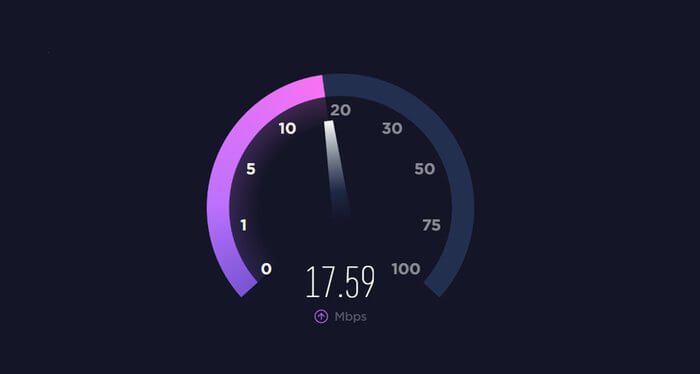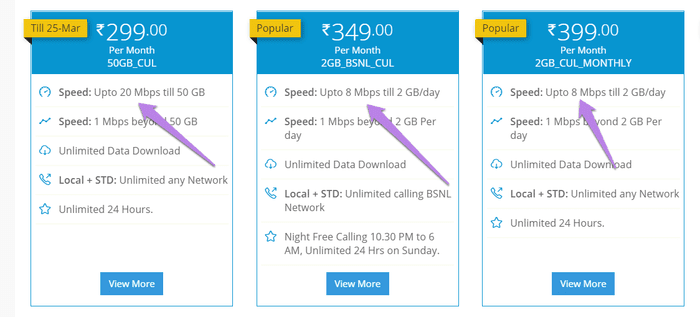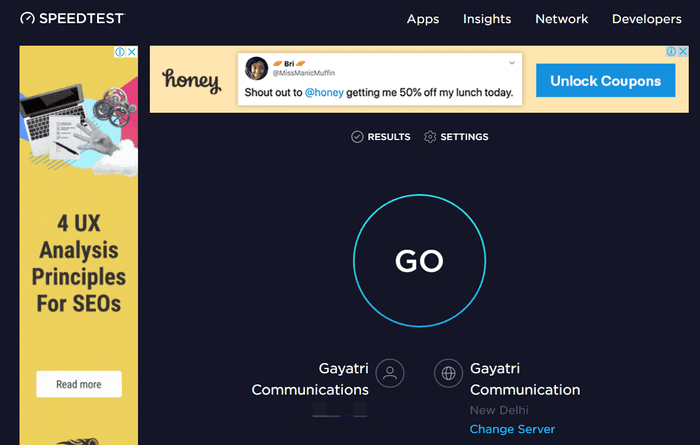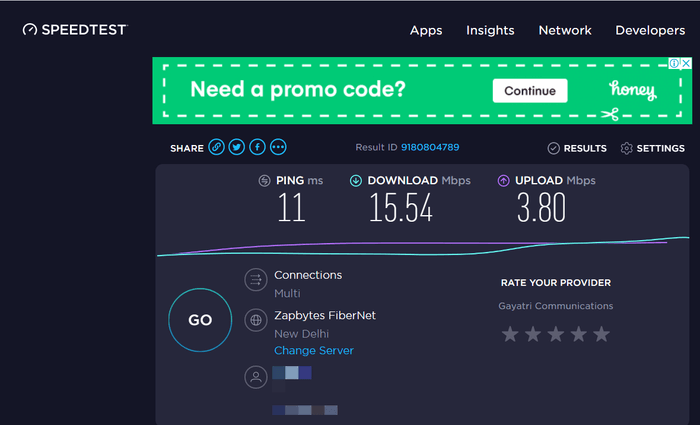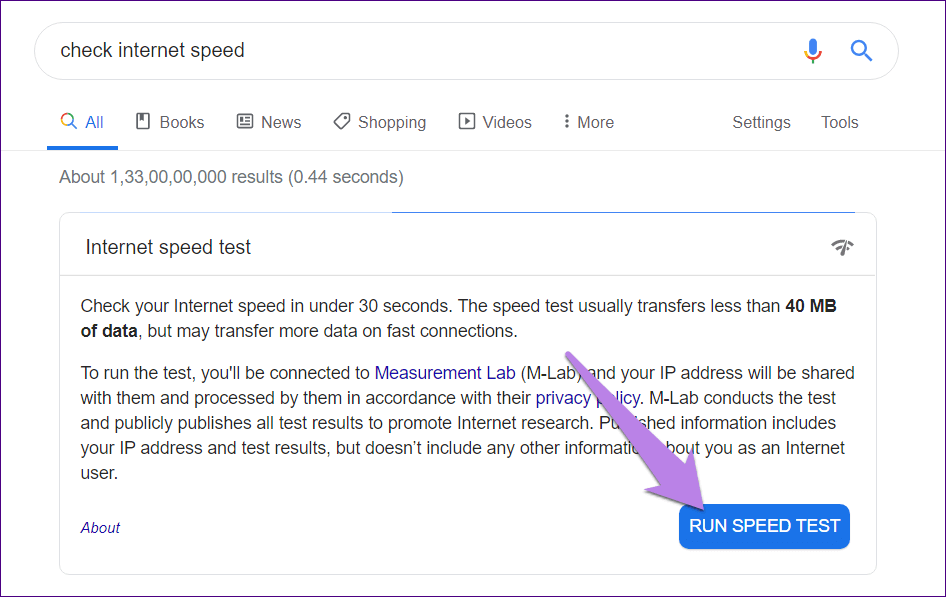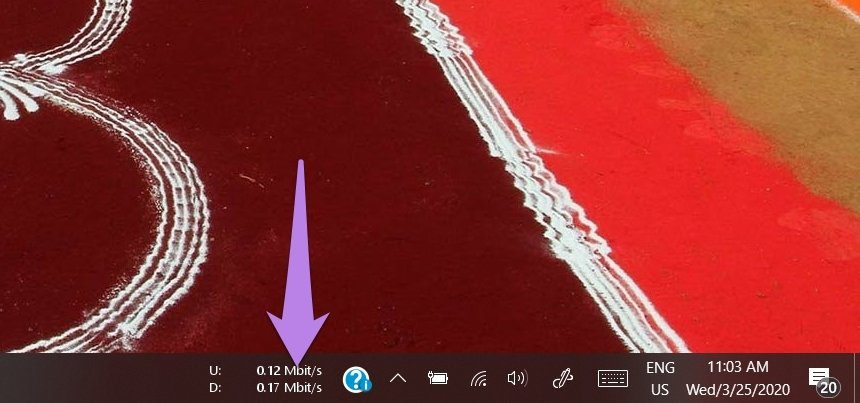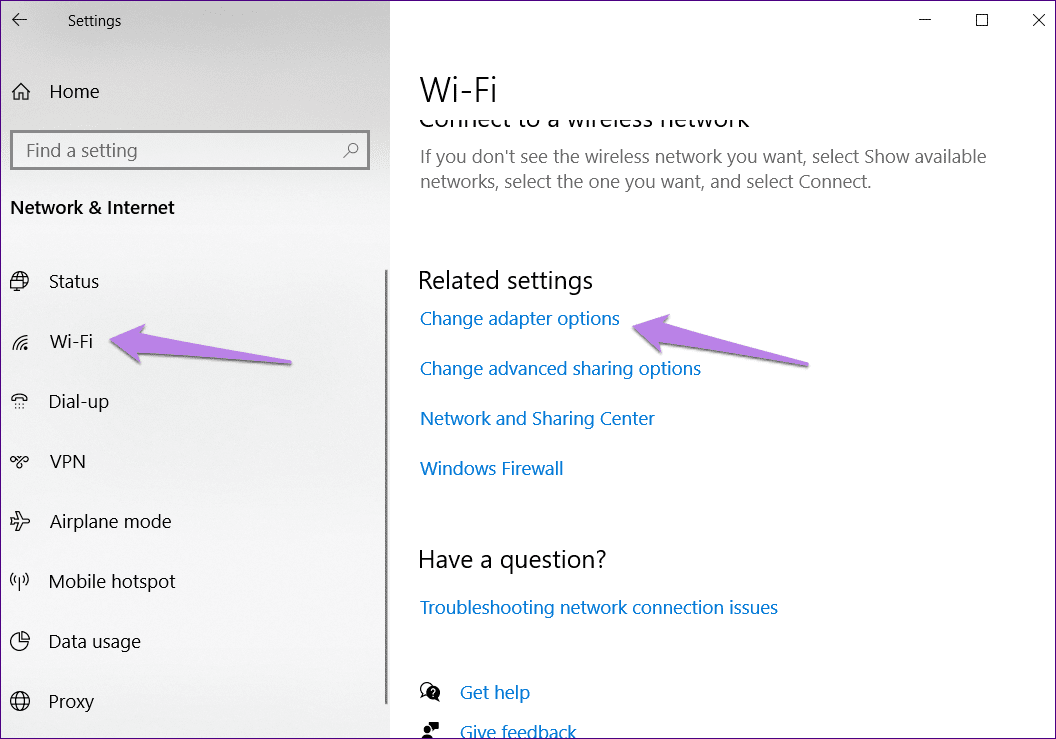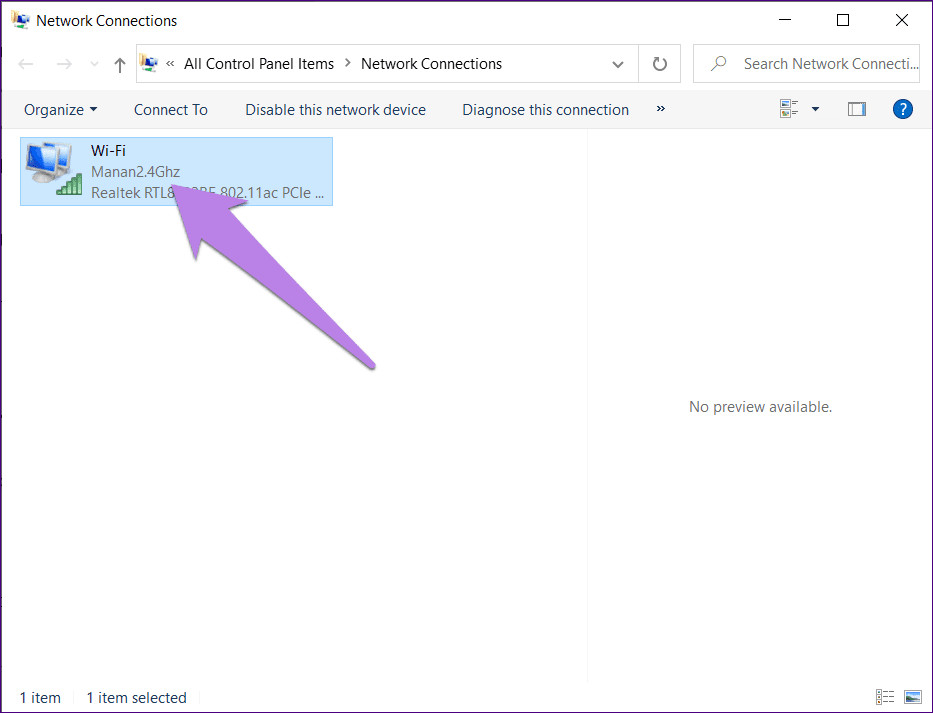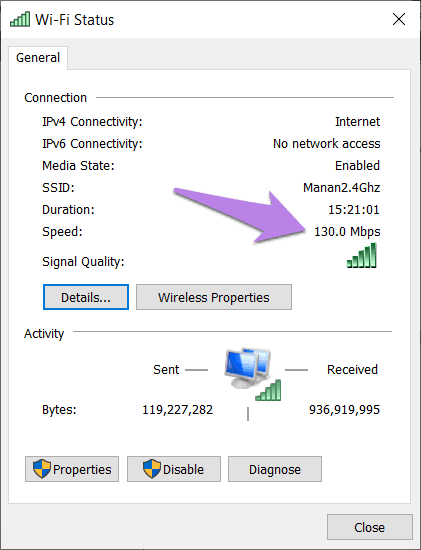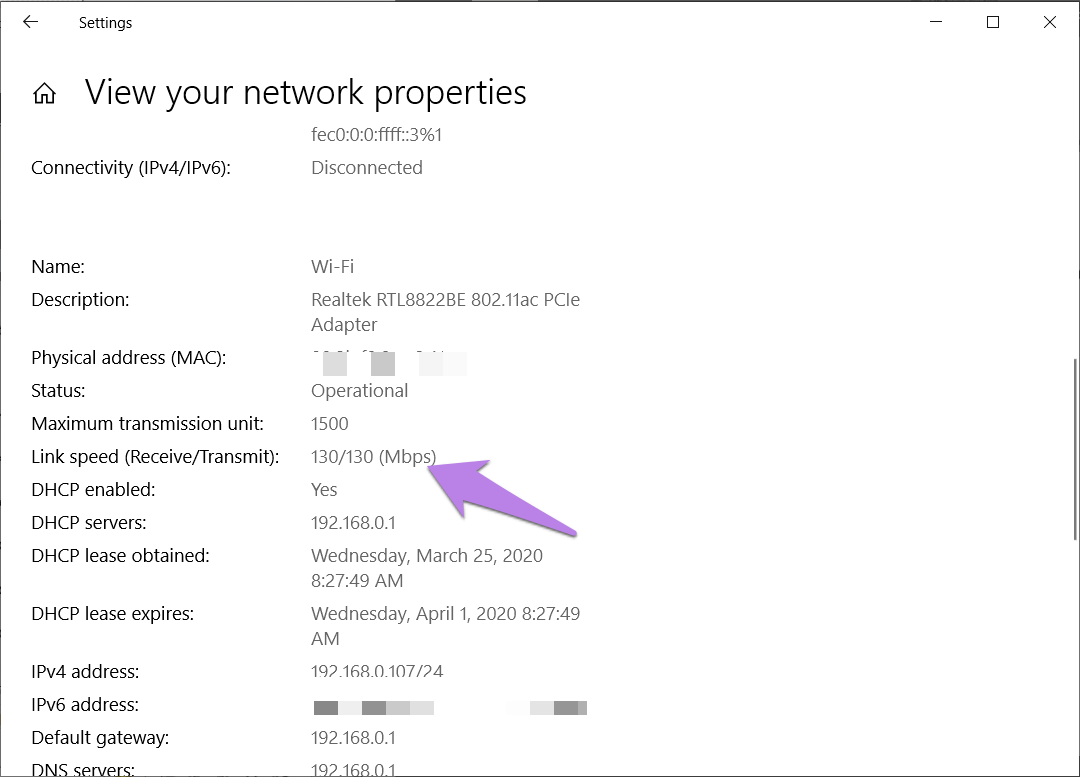Comment mesurer la vitesse Internet réelle sur PC et mobile
Parfois, lorsque vous téléchargez un fichier sur Internet, cela prend beaucoup de temps. Supposons que Vitesse d'Internet Ça pourrait être un problème. Cependant, si cela continue à se produire souvent, vous voudrez peut-être mesurer votre vitesse de connexion et même la surveiller. Mais comment fait-on cela? Dans cet article, nous vous expliquons comment vérifier la vitesse d'Internet sur les systèmes d'exploitation Windows, Mac, iPhone et Android.
Vous pouvez mesurer la vitesse d'Internet si vous rencontrez des problèmes de réseau ou si vous sentez que vous n'obtenez pas la bonne vitesse comme promis par votre fournisseur de services.
Voyons donc comment connaître la vitesse d'Internet sur n'importe quel appareil. Mais avant cela, commençons par comprendre comment la vitesse est mesurée.
Comment mesurer la vitesse d'Internet
Les vitesses Internet peuvent dérouter les utilisateurs. Si nous commençons à partager directement avec la façon de mesurer la vitesse d'Internet, même si vous pensez que votre vitesse est mauvaise. Mais ce n'est pas le problème. Une fois que vous aurez compris comment mesurer la vitesse, vous cesserez de maudire votre FAI pour vous avoir menti.
Pour commencer, il existe une différence entre la vitesse fournie par le fournisseur d'accès Internet et la vitesse de téléchargement réelle. La plupart des fournisseurs Internet affichent des vitesses en Mbps ou Mbps. Remarque petit b. C'est très important. Maintenant, si vous téléchargez quelque chose, vous remarquerez que la vitesse de téléchargement sera grande B, c'est-à-dire que ce sera Mbps ou MB / s.
On pourrait penser qu'il ne devrait pas y avoir de différence entre les deux. Mais c'est une erreur. Il y a une grande différence. Le petit b en mégabits par seconde fait référence au bit, tandis que la lettre B en mégaoctets par seconde est un octet. Les autres lettres sont identiques, c'est-à-dire m = méga, p = per, s = secondes.
Techniquement, un bit est la plus petite unité de données ou de stockage. Donc, 8 bits font 1 octet. Alternativement, vous pourriez dire qu'un octet contient 1 bits. Cela signifie, 8 Mo = 1 Mo. Par conséquent, la vitesse Internet réelle sera inférieure à celle offerte par votre fournisseur de services.
Réalité: Par défaut, les fichiers et la taille de stockage sont souvent affichés en mégaoctets.
Donc, si votre fournisseur d'accès Internet indique que vous disposez d'une vitesse Internet de 20 Mbps, vous devrez la diviser par 8 pour obtenir la vitesse réelle en mégaoctets. Autrement dit, 20 mbps ÷ 8 = 2.5 mbps. La vitesse de téléchargement réelle est de 2.5 Mbps. En termes simples, la vitesse Internet promise ÷ 8 = la vitesse réelle.
Si vous souhaitez convertir le téléchargement ou la vitesse réelle indiquée en mégaoctets en la vitesse fournie par votre fournisseur, c'est-à-dire en mégaoctets, vous devez le multiplier par 8. Ainsi, la vitesse réelle * 8 = vitesse Internet. En fait, les deux vitesses sont identiques. La différence réside dans votre apparence.
La plupart des compteurs de vitesse affichent la vitesse en mégaoctets par seconde. Mais si vous utilisez un gestionnaire de téléchargement, vous devrez convertir la vitesse en mégaoctets pour obtenir le résultat réel. En bref, plus le nombre de Mo / s est élevé, plus la connexion Internet est rapide.
Maintenant que vous savez lire correctement votre vitesse Internet, il est temps de la mesurer.
Comment mesurer la vitesse d'Internet sur PC et mobile
La mesure de la vitesse d'Internet est facile. Vous pouvez le faire avec des outils en ligne à l'aide d'un navigateur ou télécharger une application.
Dans le premier cas, il vous suffit d'ouvrir n'importe quel navigateur sur votre ordinateur ou votre téléphone portable. Visitez ensuite le site de test de vitesse. Certains des meilleurs sites:
Par souci de simplicité, nous prendrons le cas du site Web Speed Test. Appuyez sur le bouton Go pour démarrer le processus s'il ne démarre pas automatiquement. Sur certains sites Web, vous verrez des boutons de démarrage ou de démarrage.
Attendez une minute ou deux pour que le site termine les tests. Vous verrez des résultats comprenant des vitesses de téléchargement et de téléchargement.
Vous pouvez également rechercher «vérifier la vitesse Internet» sur Google, et un outil de test de vitesse Google apparaîtra. Cliquez ou appuyez sur Exécuter le test de vitesse.
Si vous voulez une application dédiée pour mesurer la vitesse d'Internet, vous pouvez télécharger les applications suivantes.
- Test de vitesse du réseau (Windows)
- Test Speedt par Ookla (Windows)
- météore (Android)
- Maître SpeedTest (Android)
- Test Speedt Ookla (iOS)
- Test de vitesse Internet Contrôle de vitesse (iOS)
Remarque: Lorsque vous utilisez le moniteur de vitesse, vous testerez la vitesse du réseau actuellement connectée. Autrement dit, si vous utilisez le Wi-Fi, la vitesse sera déterminée. Si vous souhaitez vérifier la vitesse des données de votre téléphone mobile, désactivez le Wi-Fi.
Comment afficher en permanence la vitesse Internet sur WINDOWS et ANDROID
Au lieu d'ouvrir fréquemment une application ou un site Web pour vérifier votre vitesse Internet, vous pouvez le suivre à partir de la barre des tâches sur Windows et de la barre d'état sur Android. Les vitesses de téléchargement et de téléchargement seront affichées.
Nous avons couvert le sujet en détail pour Windows et Android. reconnait moi Comment afficher la vitesse d'Internet dans la barre des tâches de Windows Et dans la barre d'état sur Android.
COMMENT AFFICHER LA VITESSE DE L'ADAPTATEUR SOUS WINDOWS 10
Vous avez peut-être souscrit à un excellent plan Internet. Mais pour l'utiliser, il doit être pris en charge par la carte réseau. Pour afficher la vitesse maximale de la carte réseau, il existe deux façons:
Méthode 1
Étape 1: Ouvert Paramètres Sur un ordinateur Windows et accédez au réseau et à Internet.
Étape 2: Cliquez sur Wi-Fi dans la barre latérale gauche. Faites défiler vers le bas et cliquez sur Modifier les options de l'adaptateur.
Étape 3: Double-cliquez sur Réseau Wi-Fi Votre propre.
Étape 4: La fenêtre d'état Wi-Fi s'ouvre. Vérifiez la vitesse sous la connexion.
Au lieu de cela, ouvrez Exécuter les fenêtres en appuyant sur les touches Windows + R pour ouvrir la boîte de dialogue Exécuter. Tapez Ncpa.cpl et appuyez sur Entrée. Double-cliquez sur votre Wi-Fi.
La méthode 2
Étape 1: Ouvrez les paramètres et accédez au réseau et à Internet.
Étape 2: Cliquez sur le statut. Faites défiler vers le bas et cliquez sur Afficher les propriétés du réseau.
Étape 3: Faites défiler vers le bas et trouvez la vitesse du lien.
Comment obtenir des résultats de test de vitesse parfaits
Pour obtenir les meilleurs résultats du test de vitesse, assurez-vous d'arrêter toutes les applications de suppression de réseau, telles que les applications de diffusion Web comme Netflix ou Torrent ou tout autre téléchargement en cours. Vous devez également mesurer à différents moments de la journée pour obtenir la vitesse moyenne.